单位经常统计人员情况,有时需要登计身份证,可是有时难免会把一个人的输入两次,结果弄混乱了。今天,学习啦小编就教大家在Excel中版进行防止身份证号码重复输入的操作技巧。
Excel中版进行防止身份证号码重复输入的操作步骤
打开文档,选中要输入身份证号的一列,点数据。
先把选中的单元格,设置好文本格式。点右键,设置单元格格式,数字,文本。
然后选择数据的有效性。弹出数据有效性对话框。
在数据的有效性条件下面的允许里,选择自定义。
然后在公式一栏里输入【=countif(C:C,C1)=1】半角英文状态输入,C:C,C1意思就是这C列找到等于C1单元格的内容。
然后转到出错警告选项卡,标题输入:号码重复;错误信息:请核实后重新输入。
看一下输入重复的效果图,不过这里如果用复制粘贴时,不会出错。当然谁也不会复制粘贴相同的身份证号。
看过Excel中版进行防止身份证号码重复输入的操作还看了:
1.Excel怎么输入身份证号码
2.Excel中版进行高亮显示重复值的操作方法
3.Excel中快速输入身份证号码的操作方法
4.Excel中表格显示完整身份证号码的操作方法
5.Excel中进行工作表输入身份证号码的操作方法
6.Excel中进行验证身份证号数据有效性的操作技巧